Índice da página
Críticas e Prêmios
Leonardo atualizou em 02/01/2025 para Transferência entre PCs | Mais Artigos
Neste artigo, você aprenderá:
- Por que as pessoas precisam migrar o perfil do Windows para um novo computador
- Você pode copiar um perfil de usuário de um computador para outro? Sim e não
- Como migrar seu perfil do Windows para um novo computador
Posso migrar o perfil do Windows de um computador para outro? Você sabe quando adquire um novo computador e pode mover seu estado de usuário do PC antigo para o novo?
O estado do usuário também é chamado de perfil de usuário do Windows ou dados de estado do usuário e, às vezes, também é considerado o perfil do usuário. O perfil do usuário inclui contas de usuário, arquivos de usuário, configurações do sistema operacional, papéis de parede, personalização, etc.
Por que as pessoas precisam migrar o perfil do Windows para um novo computador
Para a maioria dos usuários domésticos e empresariais do Windows, o motivo pelo qual desejam migrar seus perfis do Windows para novos computadores é simples.
Os motivos são:
- 1. Configure rapidamente o novo computador, tornando-o igual ao PC antigo.
- 2. Ajude os usuários a se acostumarem com o novo computador em uma velocidade de trabalho mais rápida.
- 3. Configure o mesmo ambiente de trabalho no novo computador.
- 4. Economizando tempo e energia na configuração de um novo PC.
Para a maioria das pessoas, transferir todas as configurações familiares de seus computadores antigos para novos PCs é ideal para usuários do Windows. Dessa forma, eles podem manter tudo em seus novos dispositivos igual ao da máquina antiga.
Você pode copiar um perfil de usuário de um computador para outro? Sim e não
Então, posso copiar o perfil de usuário do Windows do meu Windows 10 para um novo computador como o Windows 11?
- Sim, você pode copiar alguns conteúdos básicos do perfil do usuário, como conteúdo da área de trabalho, papéis de parede, etc., para um novo PC. Eles são dados parciais do perfil do usuário.
- Não, além das pastas de usuário, você não pode copiar as contas e configurações do Windows, configurações de personalização, configurações de energia, contas e configurações de domínio, etc.
Para transferir os dados e configurações completos do perfil do usuário do seu PC antigo para o novo computador, você precisará de uma ferramenta profissional de migração de perfil do Windows para obter ajuda.
Como migrar seu perfil do Windows para um novo computador
Em relação à migração de perfis do Windows, não é aconselhável copiar e salvar manualmente os dados do usuário de um computador para outro. A forma manual só pode copiar alguns dados do usuário, como arquivos, documentos, etc., para um novo dispositivo.
As configurações do Windows, contas de usuário e configurações ainda estão na máquina antiga. Para mudar completamente o seu perfil do Windows para um novo computador, sugerimos que você recorra a uma ferramenta profissional de migração de perfil do Windows para obter ajuda.
Download gratuito da ferramenta de migração de perfil do Windows
Software confiável de transferência de PC com Windows: EaseUS Todo PCTrans Free, com seu poderoso recurso de migração de PC para PC, ajuda você a migrar com sucesso tudo em seu PC para um novo computador gratuitamente.
Aqui está uma lista de conteúdo que você pode aplicar este software para transferir para um novo PC:
- Aplicativos: Office, software Adobe, jogos para PC, navegadores e favoritos, etc.
- Arquivos: milhares de tipos de arquivos e pastas.
- Contas: configurações da conta do usuário, dados do usuário, personalização, opções de energia, papel de parede da tela de bloqueio e senha da conta.
Como usar a ferramenta de migração de perfil do Windows - EaseUS Todo PCTrans Free
Então, como uso a ferramenta de migração de perfil do Windows - EaseUS Todo PCTrans Free para transferir os dados do perfil do Windows entre computadores?
Baixe e instale este software em ambos os PCs e siga as orientações abaixo. Você aprenderá gratuitamente o processo completo de transferência do perfil do usuário de PC para PC em todos os sistemas Windows:
Passo 1. Instale e inicie o EaseUS Todo PCTrans nos dois dispositivos. No PC de origem, selecione “PC para PC” para continuar.

Passo 2. Selecione a direção de transferência - como PC antigo ou PC novo.
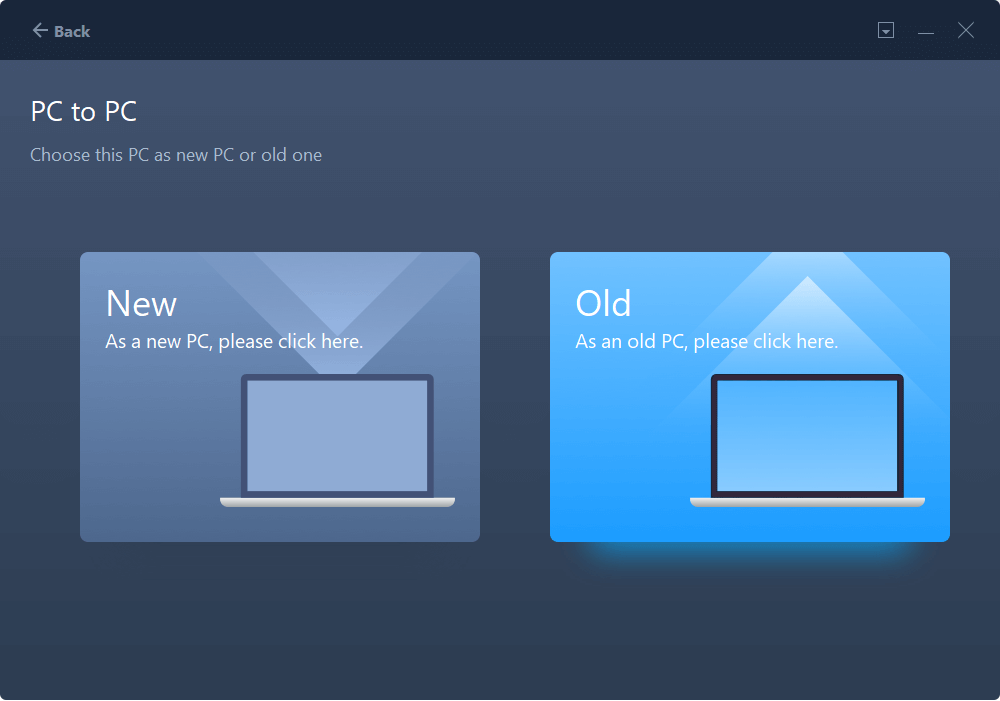
Certifique-se de que os dois PCs estejam na mesma LAN. Conecte-se ao PC de destino por meio de seu endereço IP ou adicionando-o manualmente. Digite a conta de login e a senha do PC de destino e conecte dois PCs clicando em “Conectar”.

Etapa 3. Clique na seção "Contas" para especificar contas de usuário e configurações para transferência.

Etapa 4. Insira a conta de usuário e a senha do computador de origem, selecione as configurações da conta do usuário, os dados do usuário e outras configurações que deseja transferir.

Passo 5. Após a seleção, clique em "Transferir" para começar a transferir contas e configurações de usuário.

Além de mover o perfil de usuário do Windows de PC para PC, você também pode aplicar EaseUS Todo PCTrans para mover a pasta da unidade C para outra unidade local. Siga este guia para saber os detalhes:
Transferir perfil de usuário para outra unidade
Agora vamos ver como transferir o perfil do usuário para outra unidade e como transferir perfis de usuário de um computador para outro.

Perguntas frequentes sobre a ferramenta de migração de perfil do Windows
Nesta página, apresentamos uma ferramenta profissional de migração de perfil do Windows e discutimos a necessidade de migrar seu perfil de usuário do Windows do seu PC antigo para um novo computador. E também mostramos o procedimento completo de migração de dados do usuário e configurações do Windows para um novo computador com a ajuda do EaseUS Todo PCTrans.
Também coletamos alguns tópicos importantes sobre a migração de perfis do Windows que você pode verificar e encontrar respostas abaixo.
1. O Windows tem uma ferramenta de migração integrada
Sim, a Microsoft adicionou uma ferramenta de migração integrada para transferência de arquivos entre sistemas operacionais Windows antigos anteriores ao Windows 10.
A ferramenta é chamada Transferência Fácil do Windows. O Windows 7/8/8.1 e sistemas operacionais ainda mais antigos podem aplicar esta ferramenta para migrar alguns arquivos por meio de um cabo de transferência por meio desta ferramenta.
Se você usa Windows 10 ou Windows 11 e deseja transferir arquivos para novos computadores, pode contar com EaseUS Todo PCTrans. É uma ferramenta confiável de Transferência Fácil do Windows para Windows 11/10 em que você pode confiar 100%.
2. Os benefícios de usar a ferramenta de migração de perfil do Windows
Além de economizar tempo, quais são os benefícios de usar ferramentas de migração de perfis do Windows como o EaseUS Todo PCTrans? Veja isso:
- Migre com segurança contas de usuário, sistema operacional e configurações de aplicativos
- Preservar o estado do servidor no novo PC
- Baixo custo para implantar um novo computador Windows
- Mudança rápida do ambiente de trabalho para novos computadores
- Reduza o tempo de aprendizagem do novo sistema operacional
Para obter uma ferramenta confiável de migração de perfil do Windows, você pode contar com aquela que apresentamos nesta página para obter ajuda.
3. Posso transferir dados de uma conta de usuário para outra?
Quando você tiver várias contas de usuário em um computador ou quiser transferir alguns dados de usuário entre dois computadores, precisará de um método confiável para obter ajuda.
Para alternar ou mover dados de usuário entre contas de usuário em um computador, você pode tentar uma maneira manual de copiar arquivos ou usar o Painel de Controle para copiar arquivos de destino de uma conta de usuário para outra.
Ao compartilhar dados entre dois computadores, você pode tentar o método manual ou recorrer ao software de transferência de PC com Windows para obter ajuda. Para obter um guia detalhado, consulte Como transferir dados de uma conta de usuário para outra no Windows 10/11.
Atualizado por Leonardo
"Obrigado por ler meus artigos, queridos leitores. Sempre me dá uma grande sensação de realização quando meus escritos realmente ajudam. Espero que gostem de sua estadia no EaseUS e tenham um bom dia."
Revisão do produto
-
O EaseUS Todo PCTrans é uma ferramenta simples para trocar arquivos entre duas máquinas diferentes. Com ela, você dispensa o uso de pendrives ou hospedagens em nuvem para transferir arquivos entre máquinas conectadas à rede.
![]() Leia mais
Leia mais
-
Por ser um programa simples e fácil de usar, o EaseUS Todo PCTrans é um excelente software de transferência de arquivos para qualquer usuário. Definitivamente, vale a pena utilizá-lo para manter seus programas intactos e ter certeza que todos os arquivos estão seguros.
![]() Leia mais
Leia mais
Artigos relacionados
-
3 Maneiras de Transferir Arquivos do Windows 7 para o Windows 11
![author icon]() Leonardo 2024/09/29
Leonardo 2024/09/29
-
Aprenda Duas Maneiras de Transferir Arquivos de um PC para Outro PC via USB
![author icon]() Jacinta 2025/07/31
Jacinta 2025/07/31
-
(5 Melhores Maneiras) Como Desinstalar Aplicativos no Windows 11/10
![author icon]() Leonardo 2025/07/08
Leonardo 2025/07/08
-
Como Copiar MS Office do Laptop para Pendrive/USB (Windows 11 Disponível)
![author icon]() Leonardo 2024/09/29
Leonardo 2024/09/29
Sobre EaseUS Todo PCTrans
O EaseUS Todo PCTrans pode transferir configurações, aplicativos e dados entre PCs e HDs. O software de transferência e migração do seu PC pode atualizar os dispositivos sem reinstalar.
Revisão de produto
